
易教鞭是款用于電子教學的教學輔助工具,提供了放大鏡、選擇、箭頭、畫筆、方框等輔助演示小工具,動動鼠標即圈出重點、做出標注,支持錄制、回放、清屏和閃爍提示,讓教學更高效。
1、教鞭亮點
提供截圖屏、黑白屏等9塊教學屏,每屏支持無限頁面;免擦黑板,換屏換頁繼續;并可隨時切換到任一屏頁面復習回放;支持各類視頻播放中板書標注
2、淺用與深入
淺用可只把教鞭當作一個上課時輔助標識的工具,深入則可精心設計制作教鞭課件,進一步增強教學效果,并可長期復用,也可對外交流
1.到本站下載安裝易教鞭,打開安裝程序,點擊瀏覽選擇軟件安裝位置,勾選同意此協議
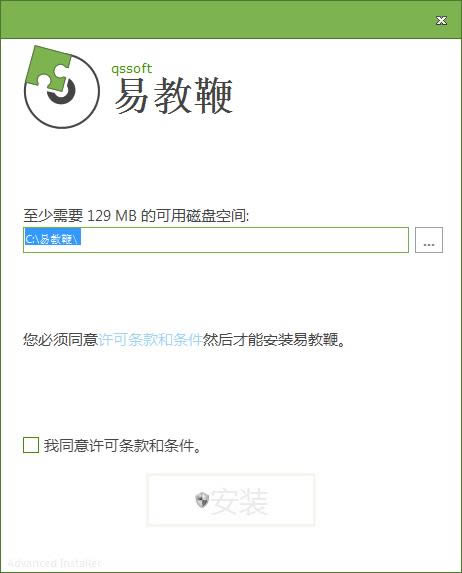
2.稍等片刻即可安裝完成
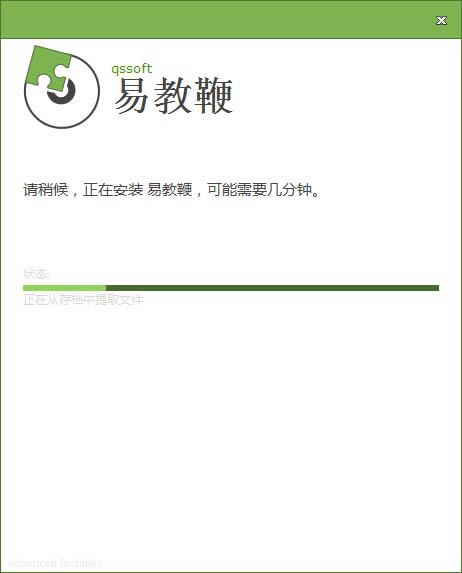
1、如何錄制?
工具欄左下角的攝像圖標為按下狀態進入錄制模式,按起則暫停錄制。錄制結束,主菜單【保存教鞭文件】命令項可保存之
2、撤消、恢復操作
屏頁錄制模式時,鼠標滾輪前后撥動,可快速恢復或撤消記錄;另在屏頁菜單里,提供了整屏整頁的撤消與恢復命令項(注:在有彈出播放條的回放操作時,鼠標滾輪操作只改變播放進度,不進行撤消恢復處理)
3、如何清屏?
頁菜單組第一項【新一頁】命令
4、教學回放
共有3類,本屏回放、本頁回放,以及全部拉通回放。分別在屏菜單組、頁菜單組和主菜單組內
5、在其它電腦上播放
把本機保存的教鞭記錄文件如demo.ep,以及同名的demo文件夾一起復制到另一臺也安裝了本教鞭的電腦上,然后在該電腦運行教鞭程序,執行【打開教鞭文件】載入demo.ep。(注意:新電腦分辨率如小于舊電腦,則只能顯示部分內容)
6、回放速度調整
彈出教學回放工具條后,點擊左側下拉菜單,點擊【播速設置】,拖動回放工具條上的游標到自已想要的速度[左快右慢],然后再次進入菜單點擊【播速設置】,即可按新設速度播放作圖視頻了
7、【Esc】快捷鍵
教鞭窗口運行時,快捷顯示或隱藏工具欄;播放條教學回放時,快捷播放或暫停
8、屏頁回放
屏回放或頁回放時,Esc 鍵退出回放,鼠標右鍵暫停,暫停后可在頁面繼續書寫(不記錄),再按鼠標右鍵則繼續回放
9、閃爍提示塊
閃爍塊是很有效的教學提示手段,默認閃爍6下后消失;閃爍中途可按鼠標右鍵打斷,如果打斷時閃爍圖像仍在,則其將不會消失,將一直標注在底圖上
10、區域透明模式?
在工具欄上選中區域按鈕(矩形、圓矩、橢圓),在下方調色板左側的區域屬性的實心框上雙擊,即可切換是否透明。透明模式下,區域工具拖出的區域將以反色透明顯示,有助于強化教學顯示效果
11、放大顯示
提供5級放大顯示,鼠標滾輪往后撥放大,往前撥縮小;鼠標右鍵退出放大模式
12、區域截屏
點擊主菜單【拖動截屏】項,鼠標在屏幕上拖出要截屏的區域,保存為圖片文件
13、數據整理
主菜單【整理教鞭文件】命令,將刪除全部被作了撤消處理的記錄項,并打包所有記錄里用到的外鏈圖片到同一目錄,有助于發布、遷移與管理
騰訊視頻官方版 | 45.34MB
愛奇藝視頻官方正式版 | 35.10MB
暴風影音最新版下載 | 50.3MB
酷狗音樂2022下載 | 37MB